Skype kan ikke få tilgang til lydkortet ditt? Vi kan ha fikset
Lydkort fungerer som de ultimate kontrollerne av alle lydfunksjoner på datasystemer. Derfor, hvert program (system eller installert) som er vert for en lyd (eller video) -funksjon krever en sømløs tilkobling til lydkortet, slik at den fungerer som den skal. Et av disse programmene er Skype.
Skype er en direktemeldingsapp, som er fremtredende for sin videosamtalefunksjonalitet. Denne funksjonen "ringer" er avhengig av datamaskinens innebygde lydsystem, for innspilling av lyder (utgående anrop) og mottak av lyder (innkommende anrop). I dette henseende er lydkortet en svært viktig komponent.
Imidlertid kan Skype-brukere ofte støte på at Skype ikke har tilgang til lydkortfeilen din. I dette tilfellet kan appen ikke bruke datamaskinens mikrofon.
Hva forårsaker Skype-feil: Kan du ikke få tilgang til lydkortet ditt?
Det kan være et mylder av grunner til at Skype ikke har tilgang til lydkortfeilen din. De mest beryktede av disse er imidlertid systemoppdateringer og Windows-oppgraderinger. Disse resulterer ofte i noen form for systemendringer, som fjerner Skypes tillatelse til å få tilgang til lydkortet og bruke mikrofonen.
En annen merkbar årsak til denne feilen er en gammel og utdatert lydkortdriver. Tanken er at et nyoppdatert Windows-system som opererer på utdaterte drivere, er utsatt for ulike former for feil. Derfor vil utdaterte lydkortdrivere som kjører på nylig oppdaterte datamaskiner, trolig føre til tilgangsfeil for Skype og andre lydrelaterte programmer.
Bortsett fra de nevnte årsakene kan mange ting forårsake Skype lydfeil. Men du trenger ikke å bekymre deg mye, ettersom vi har samlet omfattende løsninger for å hjelpe deg med å løse dette problemet. Følg med rapt oppmerksomhet!
- RELATED : Full Fix: Skype video lags bak lyd på Windows 10, 8.1, 7
Hva skal jeg gjøre hvis Skype ikke får tilgang til lydkortet ditt
Metode 1: Tillat programmer å få tilgang til datamaskinens lydsystem
Som standard kan Windows-maskiner tillate programmer å få tilgang til mikrofonen. På grunn av noen endringer, tweaks, skanning, reparasjoner eller oppdateringer, kan denne standardinnstillingen imidlertid bli forstyrret. Derfor kan et program som Skype bli nektet tilgang til systemets mikrofon.
Hvis du opplever Skype, kan du ikke få tilgang til lydkortfeilen din. Dette er den første metoden å prøve. For å kjøre denne prosessen på Windows-datamaskinen, følg trinnene nedenfor
For Windows 8 og eldre versjoner:
- Lukk Skype-appen din.
- Klikk på Start-knappen og naviger til Kontrollpanel.
- Endre vinduets visning til Kategori og velg Maskinvare og lyd.
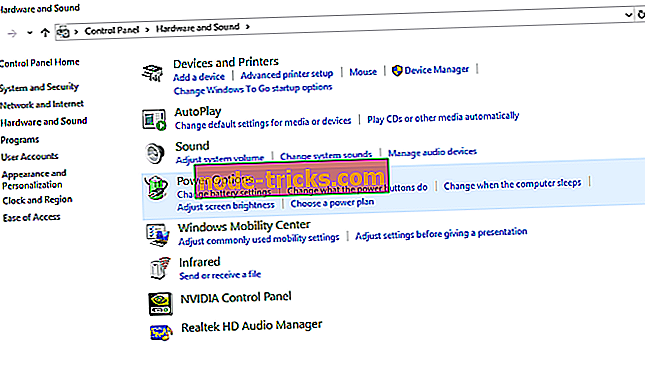
- På de viste alternativene, velg Lyd.
- Naviger til kategorien Opptak, plassert øverst til venstre på skjermen. Dette vil vise deg hvilken type mikrofon du bruker.
- Klikk på den viste mikrofonen, og velg Egenskaper, som er under mikrofonikonet, til høyre.
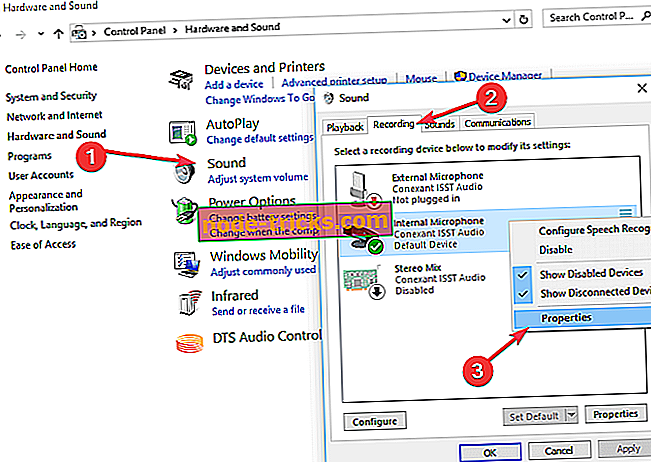
- I det viste vinduet navigerer du til bunnen av skjermen og finner enhetsbruk-rullegardinmenyen.
- I rullegardinmenyene velger du Bruk denne enheten (aktiver).
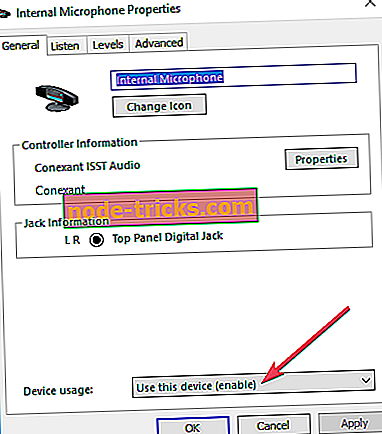
- Rull opp og naviger til høyre for å finne Avansert klikk på fanen.
- Finn Eksklusiv modus.
- Under denne modusen, merk av for Tillat programmer for å ta eksklusiv kontroll over denne enheten, og fjern markeringen i boksen
- I det samme vinduet, merk avkrysningsboksen Gi eksklusive modusprogrammer og fjern avmerkingen i boksen.
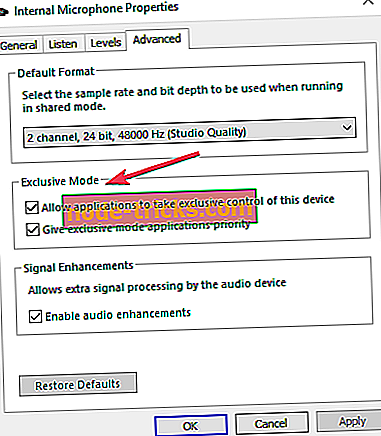
- Klikk på Bruk for å lagre endringer.
- Gjenta prosessen for høyttalerenheten og lukk vinduet.
- Åpne Skype på nytt og sjekk om Skype ikke har tilgang til lydkortfeilen din, fortsetter.
For Windows 10:
- Lukk Skype.
- Klikk på Start
- Skriv Innstillinger og klikk på Innstillinger i popup-alternativene.
- Finn personvern og klikk på den.
- Finn apptillatelser i venstre del av skjermen og klikk på den.
- Finn mikrofonen og klikk på den.
- Kontroller om Tillat tilgang til mikrofonen på denne enheten popup-alternativet er På. Hvis ikke, endre den til På.
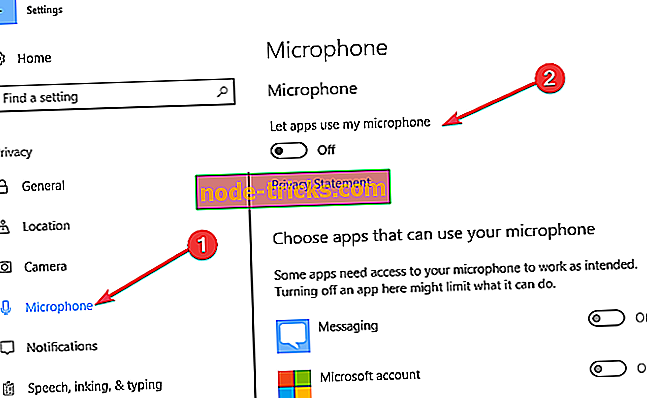
- Finn Tillat at apper får tilgang til mikrofonen og sett den på På.
- Finn Skype under installerte apper, sett skyveknappen på På under Skype.
- Start Skype på nytt og sjekk om feilen fortsatt er der.
Hvis feilen fortsatt ikke er løst, kan du prøve det neste alternativet.
Metode 2: Oppgrader Windows-lydkortdrivere
Hvis fremgangsmåten ovenfor ikke kunne løse Skypes lydkortfeil, kommer problemet trolig ut av utdaterte lydkortdrivere. Dette er spesielt alvorlig når du oppdaterer Windows, og av noen grunner. du har ikke oppdatert systemdrivere.
Dette, stort sett, er den mest beryktede årsaken til ytelsesrelaterte feil på datamaskiner, og denne er ikke annerledes. Derfor, hvis Skype ikke har tilgang til lydkort på systemet ditt, selv etter at det har vært tillatt, må du kanskje oppdatere lydkortdriverne for å fikse problemet.
Vanligvis ledsages Windows-oppdateringer ofte av driverinstallasjon. Derfor kan du enkelt prøve å kjøre en systemoppdatering manuelt. For å gjøre dette på Windows 10, følg trinnene nedenfor.
- Klikk Start og skriv inn "innstillinger" i søkeboksen.
- Velg Innstillinger og klikk Oppdater og Sikkerhet.
- Naviger til fanen Windows Update
- Finn og velg Søk etter oppdateringer for å søke etter tilgjengelige oppdateringer.
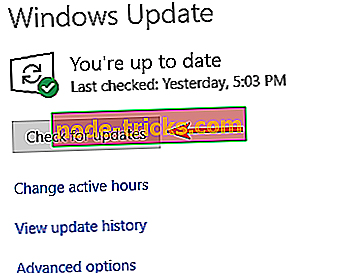
- Last ned og installer alle tilgjengelige oppdateringer (hvis noen).
- Åpne Skype og kontroller om feilen er løst
Hvis Windows-oppdateringen ikke kunne løse feilen, prøv å oppdatere driverne. For å oppdatere lydkortdrivere, følg trinnene som er beskrevet nedenfor.
- Lukk Skype-vinduet.
- Klikk på Start
- Skriv inn "enhetsbehandling" i søkeboksen.
- Finn Enhetsbehandling i popup-alternativene og høyreklikk på den. (For enkelhets skyld kan du enkelt trykke på Windows-tasten + R for å åpne dialogboksen Kjør. Skriv inn "devmgmt.msc" i boksen og velg OK).
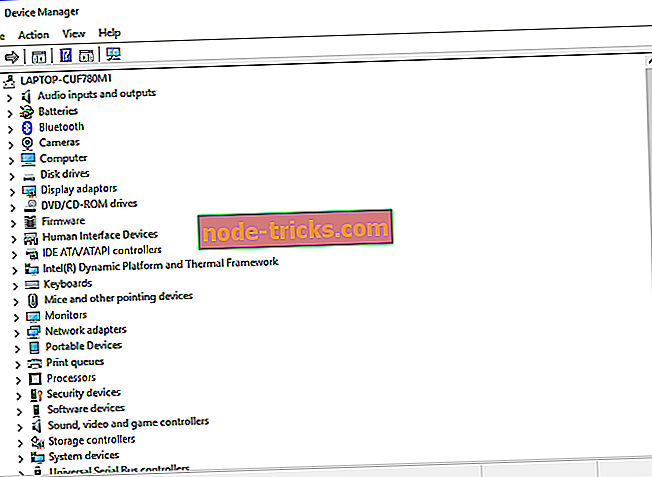
- I vinduet Enhetsbehandling finner du lyd-, video- og spillkontroller, og utvider den for å åpne flere alternativer. Dette vil avsløre alternativer for High Definition Audio og Intel (R) Display Audio.

- Oppdater begge driverne ved å høyreklikke på hver driver og velg oppdateringsdriveren
- I vinduet som vises etter en oppdatering, klikker du Søk automatisk for oppdatert driverprogramvare. Windows finner automatisk den nye driveren, og dette bør løse feilen.
- Åpne Skype og kontroller om denne prosessen effektivt løser Skype, kan ikke få tilgang til lydkortfeilen din.
Oppdatering av drivere manuelt kan være litt kjedelig, spesielt siden du trenger å vite modellen til hver komponent du prøver å oppdatere. Du kan imidlertid bruke et tredjepartsverktøy, for eksempel TweakBit Driver Updater, som automatisk oppdaterer alle drivere med bare noen få klikk.
- Få nå Tweakbit Driver Updater
Ansvarsfraskrivelse: Noen funksjoner i dette verktøyet er ikke gratis
Hvis mislykket, dvs. metoden var ineffektiv mot lydkortfeilen, kan du prøve neste metode.
Metode 3: Bruk verktøyet for Windows Media Creation
"In-place upgrade" er det tekniske uttrykket som angir en systemoppdatering som bruker "Windows Media Creation Tool". Media Creation-verktøyet er et Microsoft-produkt, som ofte brukes av tech geeks og Microsoft-agenter.
Denne prosessen kan bli vedtatt for å løse Skype kan ikke få tilgang til lydkortfeilen din, hvis den tradisjonelle oppdateringsprosessen ikke løser problemet.
For å kjøre denne prosessen, følg disse trinnene:
- Naviger til Microsofts nettsted for å laste ned verktøyet for Windows Media Creation.
- Etter en vellykket nedlasting, dobbeltklikk på verktøyets kjørbare fil merket .exe. Dette med åpne filens oppsett.
- Klikk på Godta
- Velg Oppdater denne PC nå, og klikk Neste. Denne handlingen vil laste ned noen filer.
- Skann datamaskinen for å se etter oppdateringer.
- På de viste vinduene etter oppdateringen, velg Godta, for å godta vilkårene og betingelsene.
- Når du er enig i vilkårene, vil et Klar til installasjon- vindu dukke opp, med alternativene Installer Windows og Behold personlige filer og apper .
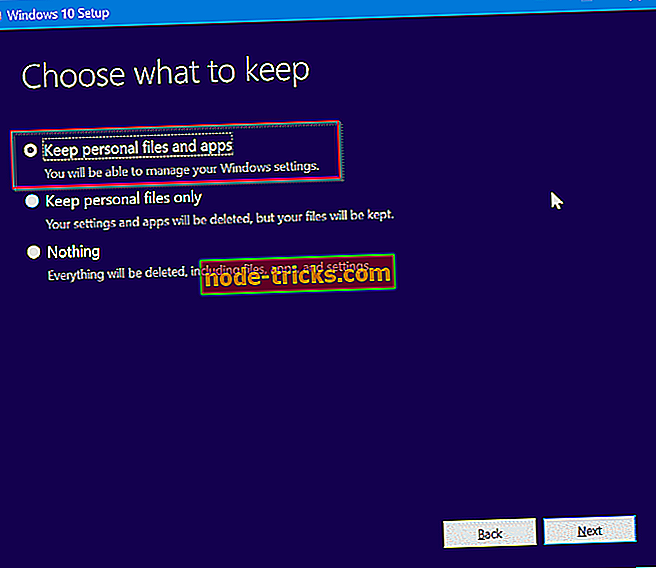
- Fortsett med installasjonen.
- Start Skype-programmet på nytt og kontroller om problemet fortsatt varer.
Hvis Skype-feilen fortsatt varer, fortsett og prøv neste metode.
Metode 4: Rengjør installasjon Skype
Dette er som det siste utvalget for å løse Skype, kan ikke få tilgang til lydkortfeil. Det innebærer å fjerne alle filer og programmer relatert til Skype fra datamaskinen, og deretter laste ned og installere en ny, feilfri app.
Merk : Du kan sikkerhetskopiere Skype-nettpratene på datamaskinen ved å flytte den til en annen filplassering på systemet. For å gjøre dette, søk etter% appdata% Skype i dialogboksen Kjør for å finne Mine Skype-mottatte filer. Trykk Ctrl + C i mappen og lim den inn under en ny mappe på systemet .
Det første trinnet i en ren installasjonsprosess består i å fjerne det berørte programmet. Følg trinnene under for å avinstallere Skype fra datamaskinen.
- Klikk på Start-knappen
- Skriv inn Innstillinger i boksen og klikk på den i de viste alternativene.
- Velg Apps> Apper og funksjoner.
- Finn Skype på det viste vinduet og klikk på det.
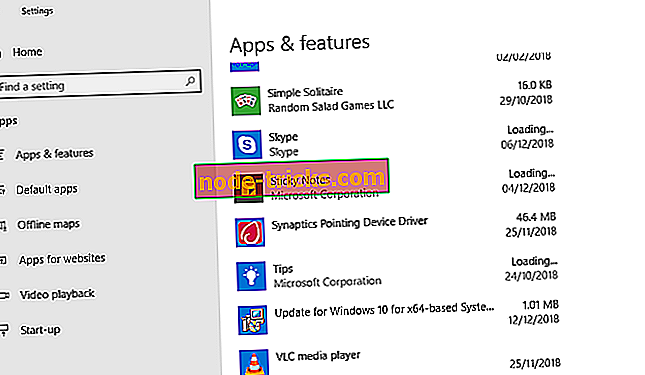
- Klikk på Avinstaller
- Avslutt avinstallasjonen ved å klikke på popup-avinstallasjonen
Etter vellykket avinstallasjon, er neste trinn å fjerne alle tilknyttede filer fra systemet. Å gjøre dette:
- Trykk på Windows-tasten + R.
- Input% appdata% i dialogboksen Kjør og trykk OK
- Høyreklikk på Skype og velg Slett
- LES OGSÅ : Full løsning: Skype vil ikke vise ansiktet mitt
Det neste trinnet innebærer å rydde Skypes registeroppføringer. Å gjøre dette:
- Trykk på Windows-tasten + R.
- Skriv inn regedit i dialogboksen.
- Klikk Ctrl + F (Finn) og skriv Skype i den angitte boksen.
- Velg Finn neste.
- Slett alle registrerte registeroppføringer (nøkkel).
- Gjenta prosessen for å slette neste registernøkkel.
Merk: Enkelte nøkler kan kreve spesielle tillatelser for å kunne fjerne dem. I dette tilfellet kan du få den nødvendige tillatelsen under innstillingene for brukerkontoen din.
Til slutt, etter å ha fjernet hver fil tilknyttet den avinstallerte Skype, kan du fortsette å laste ned appen og installere den på nytt. Dette bør effektivt eliminere Skype kan ikke få tilgang til lydkortfeilen din.
Konklusjon
Skype, en fremtredende instant messaging / calling app, er et av de vanlige programmene som bruker lydkortet på datasystemer. Men av ulike grunner kan Skype kanskje ikke koble til en datamaskinens lydkort. Derfor kommer fremkomsten av "Skype ikke tilgang til lydkortet" -meldingen.
For å løse dette problemet vil en av de ovennevnte løsningene definitivt fungere for deg.

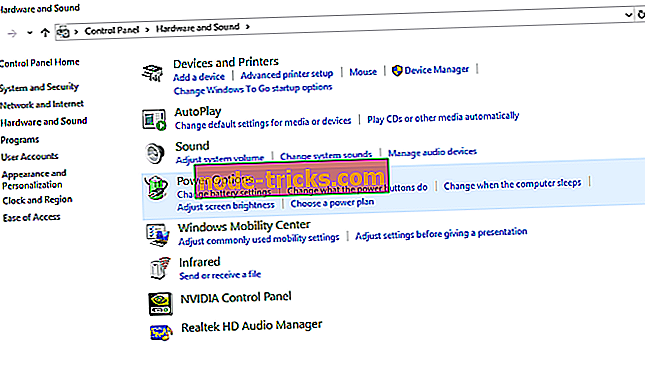
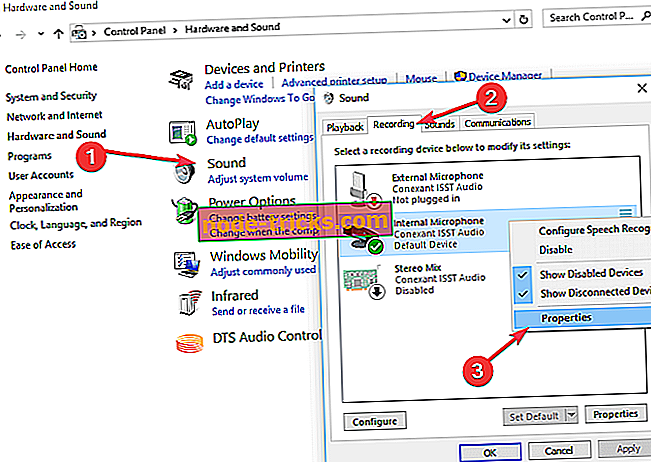
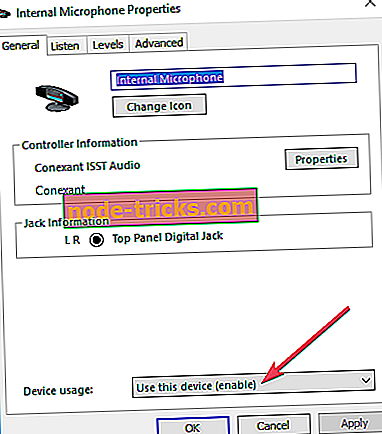
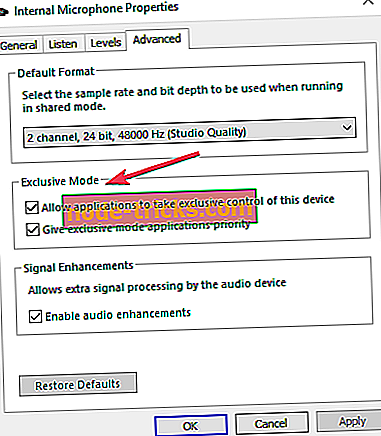
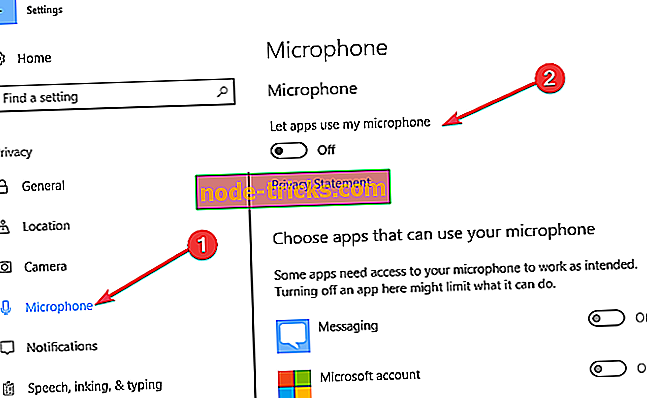
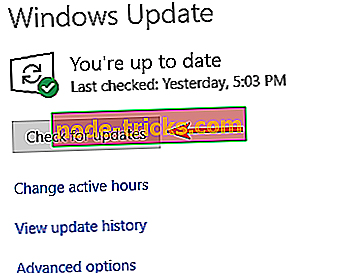
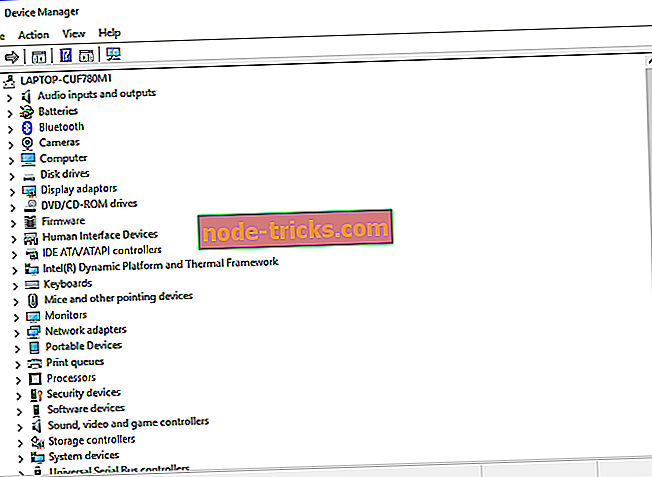

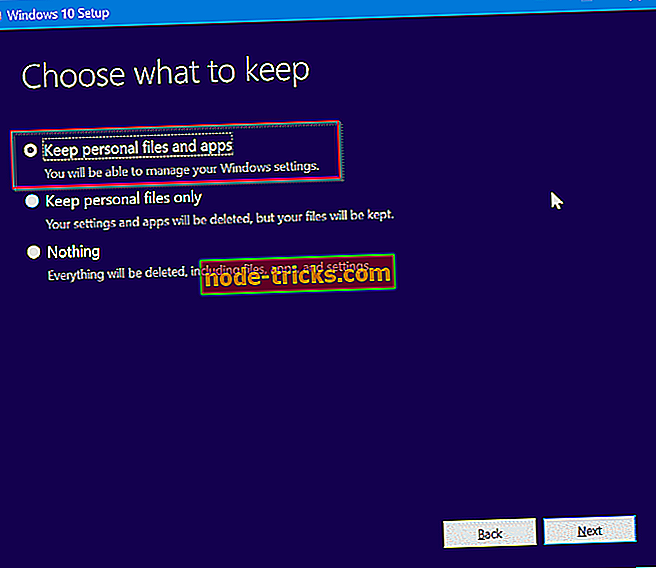
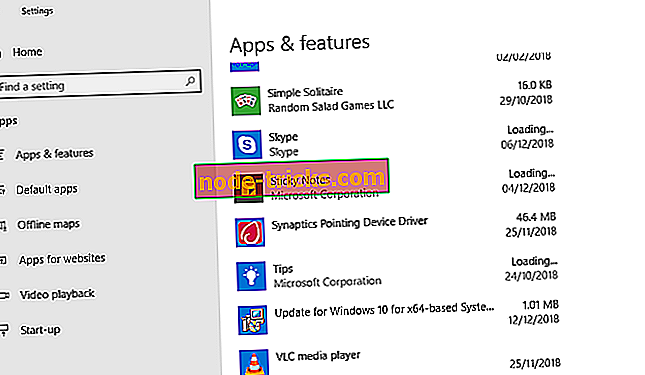
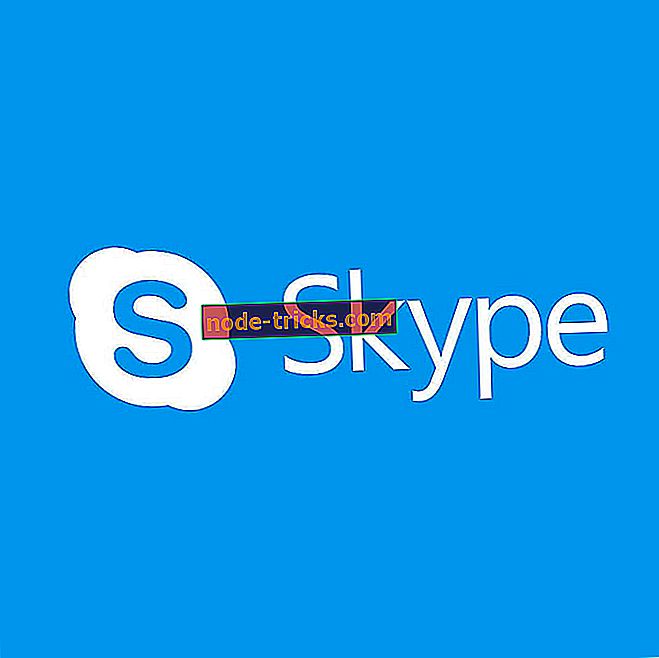


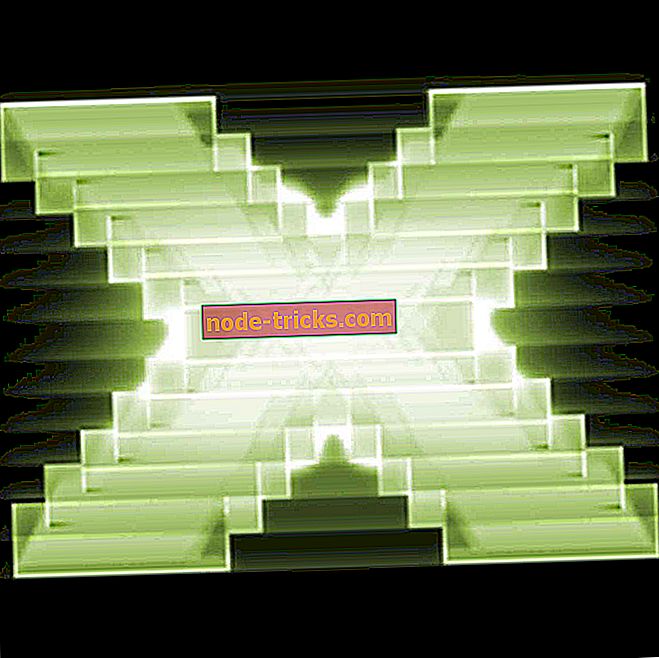


![5 beste Solitaire apps for Windows 10, 8.1, 7 brukere [+ BONUS]](https://node-tricks.com/img/play/505/5-best-solitaire-apps-6.png)
